Apply
Question à réponse texte
Les questions de type « à réponse texte » acceptent les données ouvertes sur une seule ligne ou sur plusieurs lignes. Les usages courants sont la collecte des coordonnées ou l'invitation des demandeurs à rédiger un essai. Vous pouvez également appliquer la validation de texte pour aider les utilisateurs à saisir leurs données dans le format souhaité.
Comment ajouter une question à réponse texte
- Dans votre formulaire, cliquez sur l’onglet Questions.
- Sous Questions de base, cliquez deux fois sur une question à réponse texte ou faites-la glisser pour l’ajouter à votre formulaire.
- Facultatif : ajoutez un identifiant à votre question.
- Saisissez le titre de la question.
- Facultatif : ajoutez une description.
- Définissez les paramètres +Afficher
. Déterminer si le champ doit être multiligne - Définissez les paramètres +Options
i. Décidez si la question sera obligatoire ou optionnelle
ii. Facultatif : Spécifiez Validation pour la réponse reçue à la question
Comment rendre votre réponse texte multiligne
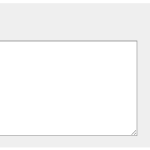
- Une fois la question ajoutée au formulaire, cliquez sur la question
- Cliquez sur +Afficher
i. Activer la multiligne
i. Définissez la largeur de la rangée et de la colonne du champ de texte.
Il s'agit de la taille minimale par défaut de la question ; les utilisateurs pourront toujours étendre la zone s'ils ont besoin de plus d'espace.
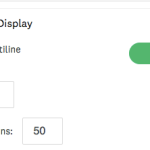
Paramètres d’affichage
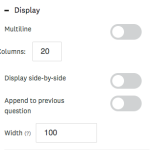
| Paramètre | Description |
| Multiligne | Cocher cette option pour afficher plusieurs lignes dans votre zone de réponse de texte. Les lignes s'afficheront lorsque cette option sera cochée. Plus le nombre de lignes que vous saisissez est important, plus le champ de réponse qui s'affichera sera long, avec un maximum de 25 lignes. |
| Colonne | Affiche la largeur du champ de réponse de texte. Par défaut, le champ mesure 20 colonnes de large. Vous pouvez l’élargir pour des réponses plus longues comme une Adresse ou le réduire pour les réponses en un mot. |
| Afficher côte à côte | Affiche la question à côté d’une autre question. Cette option doit également être activée pour l’autre question. |
| Ajouter à la question précédente | Ce type de question s’ajoute à la question précédente pour donner l’impression qu’elles sont liées au sein du formulaire. Remarque : toute logique de branchement telle que le masquage ou l’affichage de la question précédente s’appliquera également à cette question. Cependant, il n’en sera pas de même pour les paramètres de configuration requis. S’ils doivent être masqués, ils devront également être inclus dans la logique de branchement. |
| Largeur | Vous pouvez modifier la largeur sous forme d’un pourcentage de la taille de la page. Par défaut, la valeur est 100 % pour l’adapter à la taille de la page. |
Paramètres des options
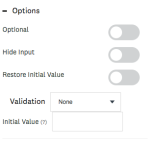
| Paramètre | Description |
| Facultatif | L'activation de cette option rendra la question facultative. Lorsqu’un utilisateur accède au formulaire, si la question est de type Facultatif, il peut continuer et remplir le formulaire sans fournir de réponse à cette question. La question sera obligatoire par défaut |
| Masquer la saisie | Le texte saisi s'affichera sous forme de points au lieu de caractères, ce qui est idéal pour les informations sensibles telles que les numéros NAS ou de sécurité sociale. Les données saisies peuvent toujours être rapportées et visibles en tant qu'administrateur, mais elles sont automatiquement masquées lorsque le demandeur insère ses réponses. Elles ne seront pas non plus visibles pour les évaluateurs ou les recommandeurs qui pourront voir la demande. |
| Rétablir la valeur initiale | Lorsqu’un utilisateur revient sur cette page de formulaire, cette question reprend sa valeur par défaut. ASTUCE ! Utilisez cette option si vous utilisez des variables de chaînage ou un chaînage d'expression avancé dans la question, cela garantira que la variable recherchera la valeur la plus récente. Si cette option n’est pas sélectionnée, cette réponse sera conservée dès que le formulaire sera enregistré. Si la variable de chaînage a été mise à jour et que vous ressaisissez le formulaire, le champ ne sera pas mis à jour. |
| Validation | Ajoutez une restriction au contenu que l’utilisateur doit saisir dans le champ. Par exemple, si vous souhaitez collecter des adresses email, sélectionnez la validation des adresses email. Consultez Comment ajouter une validation à une question à réponse texte pour plus d’informations. |
| Valeur initiale | Présentez une réponse texte par défaut à l’utilisateur. REMARQUE : Si vous utilisez des variables de chaînage ou un chaînage d'expression avancé, vous devrez saisir la variable dans ce champ. |